Come inviare il post da Frontend?
Pubblicato: 2021-01-10Vuoi inviare il post dal frontend del tuo sito Web WordPress? Se sì, sei sulla strada giusta. Vuoi consentire ai tuoi visitatori di inviare post di qualità dal frontend del tuo sito WordPress? Bene, puoi fare tutto questo con un facile accesso. Devi solo seguire il nostro articolo.
La prima cosa che devi fare è installare un plug-in di invio post frontend. Un tale plug-in ti consente di inviare un post straordinario dal frontend. Inoltre, include una dashboard front-end, editor front-end e pubblicazione e caricatore front-end per il profilo utente di WordPress, gli invii di post e le iscrizioni
Se visiti la directory di WordPress, otterrai diversi plug-in per l'invio di post frontend. Ma l'elenco potrebbe confonderti, quindi andremo avanti con " Frontend Post Submission Manager ".
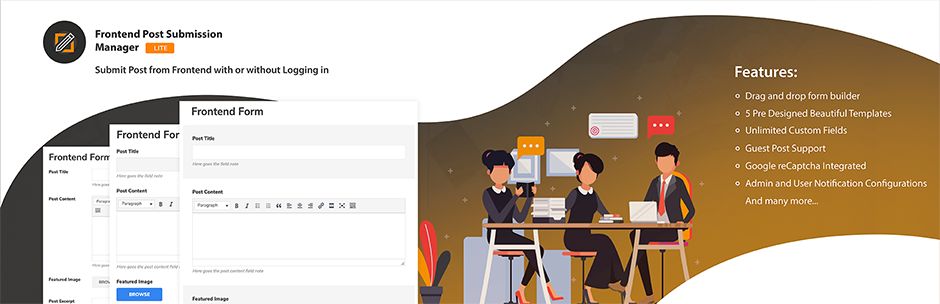
Prima di passare alla procedura di invio post, diamo una breve descrizione di "Frontend Post Submission Manager Lite".
Che cos'è Frontend Post Submission Manager Lite?
Frontend Post Submission Manager Lite è un plugin gratuito per WordPress per i post frontend. Offre una straordinaria opzione di funzionalità per inviare post dal frontend. La parte migliore è che per fare tutto ciò non è necessario accedere a nessuna opzione configurabile.
Caratteristiche:
- Progetta con il generatore di moduli Drag and Drop
- Offre campi personalizzati illimitati
- Supporto per display front-end di campi personalizzati
- Costruito con 5 bellissimi modelli pre-progettati
- Fornisce supporto per Guest Post
- Integrato con Google Captcha
- Viene fornito con l'anteprima del modulo front-end
- Configura formato postale
- Traduzione pronta
Ci auguriamo che tu abbia un'idea sufficiente del plug-in selezionato per l'articolo di oggi. Ora iniziamo con ulteriori passaggi:
Passaggi per inviare un post dal frontend
Qui, descriveremo tutti i metodi dettagliati per inviare il post dal frontend.
Installa e attiva Frontend Post Submission Manager
All'inizio, devi installare e attivare il plug-in per l'invio di post front-end. Dall'elenco dei plugin disponibili, ti consigliamo di utilizzare Frontend Post Submission Manager. Abbiamo già discusso delle sue caratteristiche sopra.
- Dalla dashboard di WordPress per passare ai plugin
- Fare clic su Aggiungi nuovo
- Nome del plug-in di ricerca, Frontend Post Submission Manager
- Fare clic su Installa e quindi su Attiva.
Configura da
Ora otterrai i due moduli predefiniti. Dal menu di amministrazione dell'invio dei post di Frontend, puoi andare su Tutti i moduli.
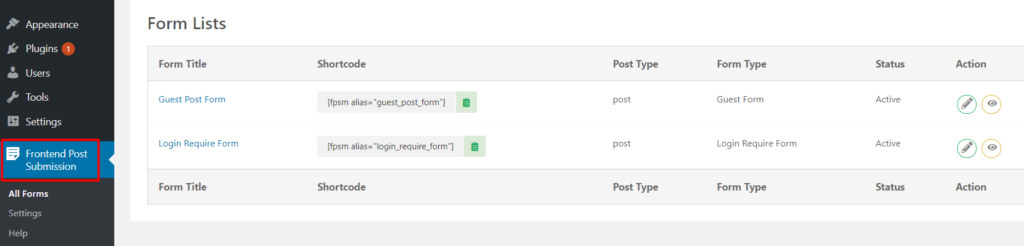
- Vai a Tutti i moduli
- Modifica il modulo
- Configura le opzioni richieste dalle impostazioni
- Fare clic sulla scheda Modulo e aggiungere/rimuovere il modulo richiesto
- Fare clic su Salva per salvare le modifiche.
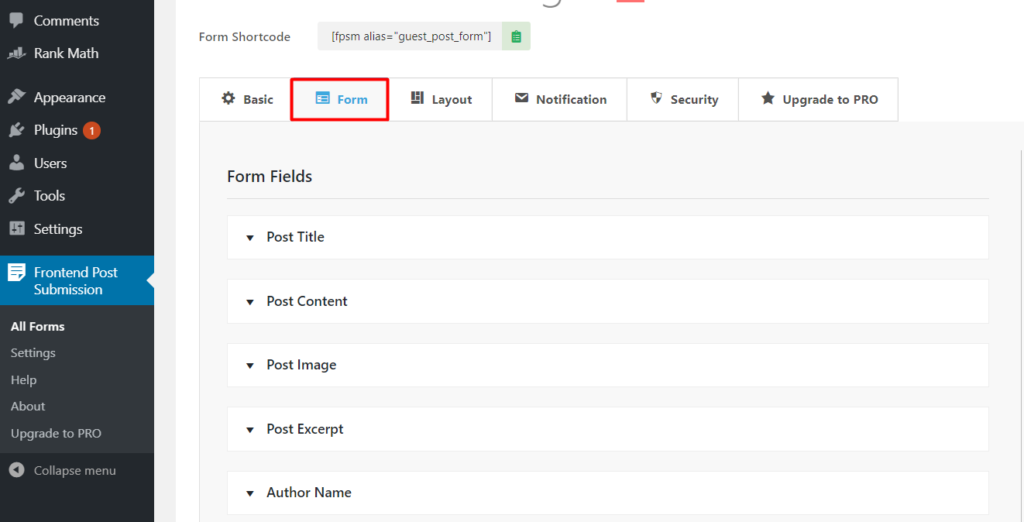
Visualizza in anteprima il modulo
Dopo aver creato il modulo, puoi copiare gli shortcode del modulo e incollarli nella pagina.
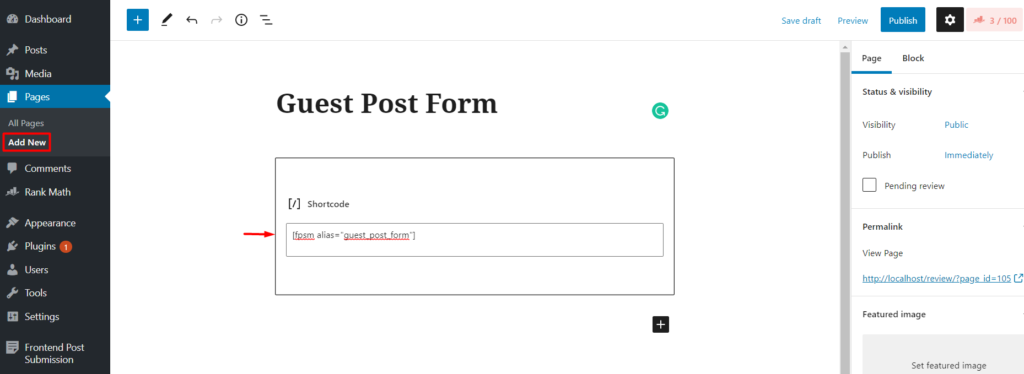
- Vai alle pagine
- Aggiungi nuova pagina
- Fornisci il titolo e nella descrizione aggiungi lo shortcode per il modulo.
- Incolla gli shortcode nella pagina
- Clicca su Pubblica e visualizza la pagina.
Visualizza post sul frontend
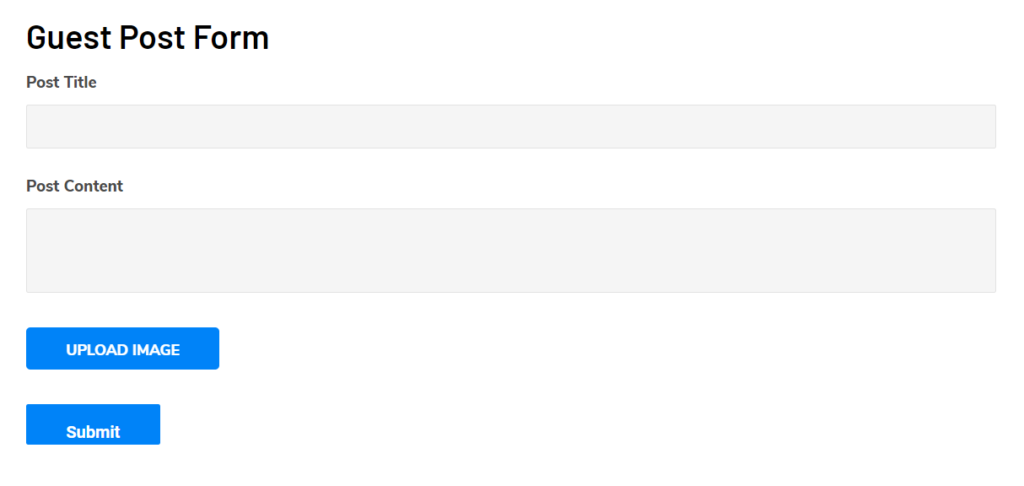
Per visualizzare il tuo post sul frontend, devi gestire alcune impostazioni di programmazione. Ma poiché devi installare il plug-in frontend, ogni programmazione viene eseguita dal plug-in. L'unica cosa che devi fare è:
- Vai alla pagina
- Fare clic su Visualizza nel frontend
Dopo un po', puoi vedere aggiungere una nuova pagina di post visualizzata sul frontend.
Configura e pubblica la pagina
Fino ad ora, la tua pagina è visualizzata sul frontend. Ora per ulteriori processi, segui i passaggi indicati:
- Configura impostazioni rapide e aspetto
- Sul lato sinistro, il plug-in Frontend Post Submission Manager Lite mostrerà un pannello delle impostazioni rapide
- Seleziona il titolo della pagina, lo slug URL, il modello e il menu
Qui avrai un'opzione per nascondere diversi dettagli. In realtà, questi elementi potrebbero non essere utilizzati per pubblicare post di blog. Vediamo cosa puoi nascondere:
- Aggiungi nuovo testo al post
- Opzioni dello schermo e menu a discesa della guida
- Anteprima, stato, visibilità, pubblicazione immediata e pulsante di pubblicazione.
- Formato a discesa
Quindi soprattutto gli elementi possono essere nascosti secondo le tue esigenze.
Per qualsiasi post, gli elementi più importanti e comuni visualizzati dagli utenti sono il campo del titolo, il campo del corpo e il pulsante salva bozza. Quindi puoi nascondere gli altri elementi che non sono necessari per l'invio del post. Per questo,
- Fare clic su nascondi elemento
- Seleziona gli elementi che vuoi nascondere
- Configurazione delle impostazioni rapide e dell'aspetto della pagina
- Clicca su salva per pubblicare la pagina
- Consenti ai tuoi utenti di inviare post
Ottieni i tuoi invii di post utente
- Pubblica la tua pagina
- Consente ai tuoi utenti di accedere per inviare i propri post
- Con questo, i tuoi utenti avranno accesso per creare i loro post e inviarli come bozze
Bene, in questo modo, puoi consentire al tuo utente di inviare il tuo post dal frontend. Per questo articolo, abbiamo utilizzato "Frontend Post Submission Manager Lite". Ma oltre a questo, ce ne sono ancora molti altri. Diamo una breve descrizione di alcuni altri plugin di questo tipo:
Alternative ai plug-in di invio post frontend per il 2021
AccessPress Post anonimo
AccessPress Anonymous Post è un plug-in di invio post frontend reattivo. È facile da usare in modo tale che anche i principianti possano inviare un post WordPress standard. Il plug-in viene fornito con campi personalizzati illimitati con tutti i campi dei moduli come campo di testo, area di testo, casella di controllo, pulsanti di opzione, opzioni di selezione e altri.

Caratteristiche:
- Supporto forum dedicato
- Supporto tramite chat online
- Supporto e-mail
- Aggiornamenti premium disponibili
- Modulo di invio HTML5
- Ti permette di salvare i post direttamente nel database di WordPress
Post inviato dall'utente
Il plug-in User Submitted Post è un fantastico plug-in per generare contenuti per il tuo post frontend. Con questo, puoi aggiungere un modulo frontend tramite uno shortcode o un tag modello. Qui il modulo di invio del post ha campi come nome, URL, immagine del post, e-mail, campo personalizzato, contenuto del post e altri.
Caratteristiche:
- Semplice e facile da usare
- Contenuto del post personalizzato
- Consente di creare moduli personalizzati illimitati
- Opzioni del modulo deluxe
- Opzione per avvisi e-mail, impostazioni del modulo di contatto, mostra/nascondi contenuti
- Consente di inviare immagini e video direttamente dal front-end
WPForms
Allo stesso modo, wpforms ti aiuta ad aggiungere post frontend tramite shortcode. Il plug-in viene fornito con video, immagini in primo piano, post della galleria e immagini che rendono il tuo post più attraente. Poiché il plug-in è integrato con Google Captcha, il tuo sito sarà protetto dallo spam indesiderato. Se un utente ha effettuato l'accesso al plug-in, può modificare il proprio profilo nel front-end. Inoltre, possono aggiungere la loro immagine del profilo senza alcun account Gravatar.
Caratteristiche:
- Possibilità di assegnare un autore al guest post
- I visitatori possono inviare il post da qualsiasi luogo
- Opzione trascina e rilascia per la pubblicazione di immagini
- Opzione per includere titolo, tag, URL, immagini, video, categoria, l'autore negli invii del post
- Integrato con Google Captcha
- Viene fornito con codici brevi
Frontend utente di WP
WP User Frontend è un plugin frontend ideale. Ti consente di pubblicare post dal frontend. Puoi anche usarlo per creare una bacheca di lavoro, un sito di notizie, un sito classificato, directory e un negozio di libri. Il plug-in viene fornito con un generatore di moduli facile da usare che aiuta a creare moduli di pubblicazione avanzati.
Caratteristiche:
- Viene fornito con un facile Visual Builder
- Consente di aggiungere diverse logiche condizionali
- Progetta con tre aree di testo: Normale, Ricco e Adolescente
- Offre interruttori a levetta per caselle di controllo e stili di campo radio
- Dashboard front-end illimitato
- Multilingua pronto
Post sulla frontiera di WordPress
Allo stesso modo, il plug-in dei post di WordPress Frontier è responsabile dei post standard del frontend. Con questo, puoi abilitare la pubblicazione e la modifica frontend sul tuo blog WordPress. Poiché il plug-in è facile da usare, non è necessario accedere al back-end per creare contenuti. Il plugin è altamente configurabile e personalizza il tuo post in modo elegante.
Caratteristiche:
- Offre una categoria predefinita per ruolo
- Viene fornito con un fantastico widget per abilitare il collegamento per la creazione di post
- Supporta le transizioni di stato dei post di WordPress
- Disabilita la barra di amministrazione per ruolo
- Offre modelli definiti dall'utente per i moduli
- Più pagine con posta di frontiera
Conclusione
Infine, abbiamo completato il processo generale per inviare un post dal frontend. Utilizzando il plug-in di invio post frontend, i tuoi utenti possono lavorare e gestire tutto dal frontend. Questo plugin rende più agevole l'invio dei post del frontend di WordPress.
Ci auguriamo che questo articolo ti sia stato utile. Se hai ulteriori domande o suggerimenti relativi ai nostri blog, prodotti o servizi, faccelo sapere tramite la sezione commenti qui sotto. Ci assicuriamo che tutte le tue domande vengano risolte il prima possibile.
Ti potrebbe piacere, come aggiungere l'abbonamento e-mail nel tuo blog.
Continua a supportarci e seguici su Facebook e Twitter per ottenere articoli più interessanti.
